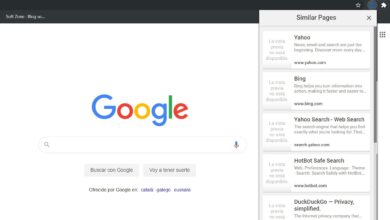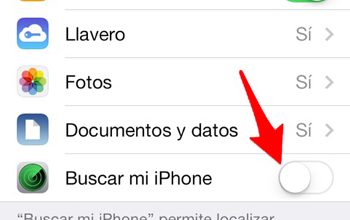Comment réduire, éliminer ou supprimer les cernes dans Photoshop de manière simple

Les cernes des pandas sont mignons, mais parfois pas tant chez les humains, donc dans le monde de l’édition il est parfois nécessaire de les éditer, soit parce qu’il n’est pas bon de sembler que vous ne vous êtes pas endormi depuis des jours ou simplement parce que général des raisons esthétiques, et le meilleur outil pour éliminer les cernes que Photoshop, qui offre une solution très simple.
Photoshop est l’un des meilleurs programmes d’édition d’images sur le marché aujourd’hui, qui fonctionne pour plusieurs tâches, de la simple suppression des yeux rouges à des tâches complexes comme la modification complète du corps d’une personne, mais les petits détails font la différence. à l’ édition faciale , ce programme contient une grande variété d’outils qui rendent la vie plus agréable.
Raisons pour lesquelles les cernes peuvent apparaître
Les cernes peuvent être édités, mais d’abord il serait utile de revoir pourquoi ils peuvent apparaître, évidemment avant d’entrer dans un programme et de le modifier, pourquoi ne pas s’en occuper dans la vraie vie? Il existe de nombreux facteurs qui peuvent être facilement couverts et il est utile de comprendre comment les éviter en premier lieu.
Ils peuvent sortir à cause du stress ou de la fatigue.
Les cernes se produisent normalement lorsque le corps ne se repose pas suffisamment, et si le but pour lequel la photo est éditée est une prise de photos amateur ou professionnelle, il est bien préférable que le modèle dorme 8 à 9 heures pour éviter les cernes et s’il s’agit de photos personnelles, il vaut mieux éviter de dormir trop peu.

Une mauvaise alimentation est mauvaise, évidemment.
La nourriture affecte grandement l’esthétique du corps, et les cernes peuvent provenir d’une alimentation pauvre, bien sûr, il est possible que par héritage des cernes apparaissent en raison de l’anémie ou du manque de fer, mais une alimentation riche en fer ou en vitamines aidera toujours à réduire les éventuels cernes
Pour en revenir à Photoshop, comment est-ce résolu?
Il est bien connu que Photoshop a de nombreuses fonctions, mais pour comprendre comment le résoudre, vous devez aller aux bases de la façon dont le programme est utilisé, vous devez comprendre le processus des calques et comment les utiliser pour la création d’images.
La photo et sa cape
Dans le programme, vous travaillez toujours par calques et il est nécessaire de comprendre comment les calques recherchent les photos.Dans les éditions d’images, il est toujours nécessaire de créer des calques à modifier, lors de l’utilisation d’une photo, elle est copiée dans le programme et collée comme un nouveau calque, vous pouvez généralement créer une toile vierge et coller l’image sur le dessus ou ouvrir l’image avec le programme.
Pour ouvrir une image dans l’application, il vous suffit de faire glisser l’image du dossier où elle est déposée vers l’onglet d’accueil de Photoshop et elle s’ouvrira automatiquement, il n’est pas nécessaire d’utiliser un nouveau calque jusqu’à ce que vous deviez modifier les cernes .
Des pinceaux qui peuvent aider.
Il y a deux façons d’éditer des photos, la première option est livrée avec deux pinceaux utiles, le » Spot Healing Brush Tool » et le » Healing Brush Tool «. L’outil Spot Healing Brush est, à certains égards, meilleur pour les modifications lorsque vous devez utiliser une couleur de peau spécifique, sa façon de l’utiliser est simple:
Lors de la sélection dans la barre d’outils, le curseur sera affiché sous forme de cercle vide, pour l’utiliser correctement il faut sélectionner une partie de la peau, de préférence proche de l’œilleton, avec la touche «Alt» et le clic gauche, et le l’espace vide changera pour être de la couleur, modifiant ainsi toute zone dans laquelle vous cliquez.
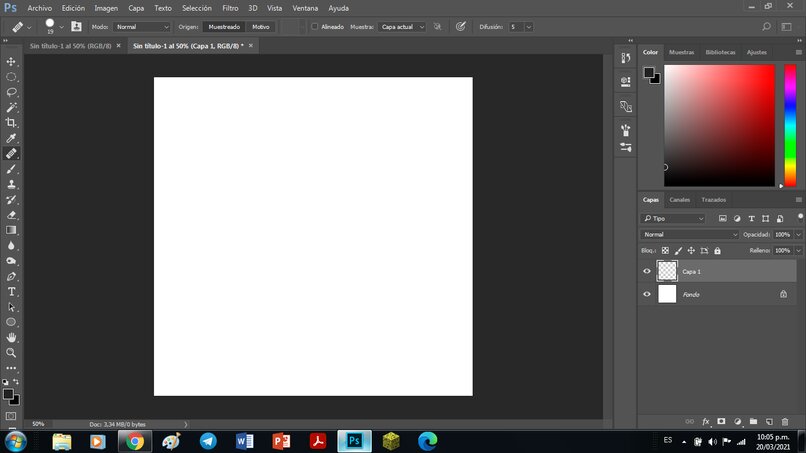
le deuxième outil, le pinceau de correction, qui se trouve en faisant un clic droit sur le pinceau de correction de point, est plus automatique car au lieu d’avoir à sélectionner la portion manuellement.
Le programme choisit quelle section est la plus similaire et transforme l’endroit où le curseur est sélectionné en une couleur adjacente , lors de modifications simples et plus rapides, il est possible d’utiliser cet outil, en raison de son système plus interactif, bien qu’il se prête à plus d’erreurs. Il vous suffit de prendre le temps et le dévouement pour pratiquer ces outils et le résultat sera optimal.